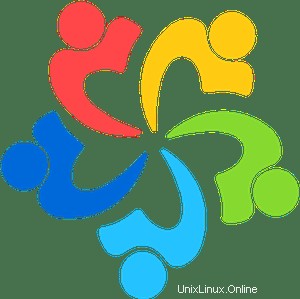
In diesem Tutorial zeigen wir Ihnen, wie Sie Glances auf AlmaLinux 8 installieren. Für diejenigen unter Ihnen, die es nicht wussten, Glances ist ein plattformübergreifendes, auf Flüchen basierendes Systemüberwachungstool, das hineingeschrieben wurde Python. Glances bieten Informationen zu Speicher, CPU, Festplatten-E/A, Dateisystem, Betriebszeit, Prozessen, Schnittstellen, Warnungen und vielen anderen Systeminformationen.
Dieser Artikel geht davon aus, dass Sie zumindest über Grundkenntnisse in Linux verfügen, wissen, wie man die Shell verwendet, und vor allem, dass Sie Ihre Website auf Ihrem eigenen VPS hosten. Die Installation ist recht einfach und setzt Sie voraus im Root-Konto ausgeführt werden, wenn nicht, müssen Sie möglicherweise 'sudo hinzufügen ‘ zu den Befehlen, um Root-Rechte zu erhalten. Ich zeige Ihnen Schritt für Schritt die Installation von Glances Echtzeit-Linux-Serverüberwachung auf einem AlmaLinux 8. Sie können denselben Anweisungen für Fedora-, RHEL-, CentOS- und Rocky-Linux-Distributionen folgen.
Voraussetzungen
- Ein Server, auf dem eines der folgenden Betriebssysteme ausgeführt wird:AlmaLinux 8, Fedora, RHEL, CentOS oder Rocky Linux 8.
- Es wird empfohlen, dass Sie eine neue Betriebssysteminstallation verwenden, um potenziellen Problemen vorzubeugen
- Ein
non-root sudo useroder Zugriff auf denroot user. Wir empfehlen, alsnon-root sudo userzu agieren , Sie können jedoch Ihr System beschädigen, wenn Sie als Root nicht aufpassen.
Installieren Sie Glances auf AlmaLinux 8
Schritt 1. Beginnen wir zunächst damit, sicherzustellen, dass Ihr System auf dem neuesten Stand ist.
sudo dnf update sudo dnf install epel-release sudo dnf install python3 python3-jinja2 python3-psutil python3-setuptools hddtemp python3-pip lm_sensors
Schritt 2. Installieren von Glances auf AlmaLinux 8.
Standardmäßig ist Glances im Basis-Repository von AlmaLinux 8 verfügbar. Jetzt installieren wir Glances mit dem folgenden Befehl:
sudo dnf install glances
Schritt 3. Firewall konfigurieren.
Jetzt fügen wir eine Firewall-Regel hinzu, damit auf die Webkonsole zugegriffen werden kann:
sudo firewall-cmd --zone=public --add-port=61208/tcp --permanent sudo firewall-cmd --reload
Schritt 4. Zugriff auf die Glances-Systemüberwachung auf AlmaLinux.
Nach erfolgreicher Installation können wir es für die Linux-Echtzeitüberwachung verwenden, indem wir das Terminal öffnen und den folgenden Befehl ausführen:
glances
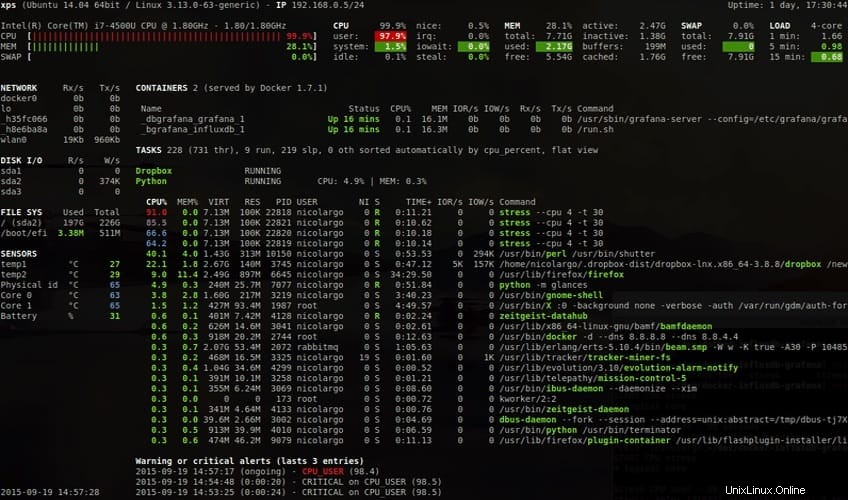
Schritt 4. Zugriff auf die Glances-Weboberfläche.
Eine coole Funktion in Blicken ist die Möglichkeit, die Metriken in einem Webbrowser zu rendern, führen Sie die Blicke einfach mit dem -w aus Möglichkeit:
glances -w
Ausgabe:
[[email protected] ~]# glances -w Glances Web User Interface started on http://0.0.0.0:61208/
Wenn Sie einen Fehler wie Bottle module not found. Glances cannot start in web server mode sehen Installieren Sie dann die Flasche mit PIP:
sudo pip install bottle
Öffnen Sie nun Ihren Webbrowser und greifen Sie über die URL http://your-server-ip-address:61208/ auf Ihre Website zu . Sie sollten die Glances-Standardseite sehen:
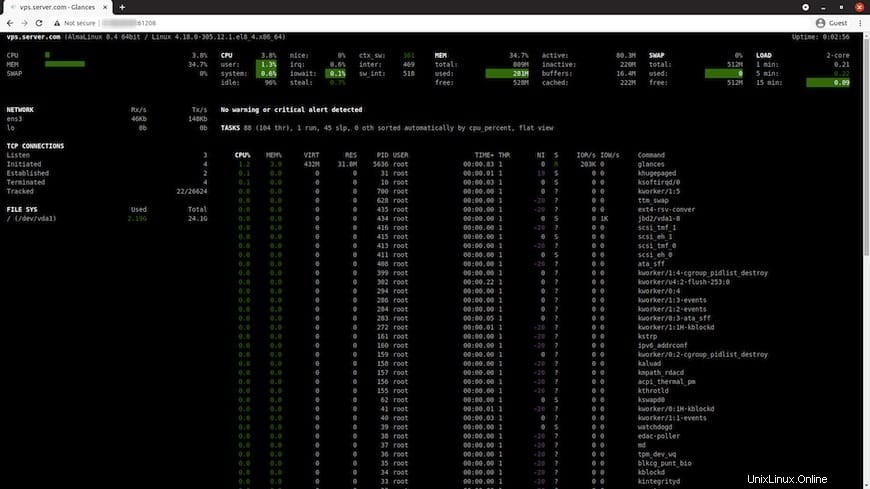
Herzlichen Glückwunsch! Sie haben Glances erfolgreich installiert. Vielen Dank, dass Sie dieses Tutorial verwendet haben, um das Glances-Systemüberwachungstool auf Ihrem AlmaLinux 8-System zu installieren. Für zusätzliche Hilfe oder nützliche Informationen empfehlen wir Ihnen, die offiziellen Glances zu lesen Webseite.